Start Using Hexo

Menjalankan Hexo
Postingan ini merupakan lanjutan dari Build Blog Using Hexo Framework, Node.js and Git.
Setelah Hexo berhasil terinstal secara global.. Ikuti langkah-langkah berikut untuk mulai menginisialisasi Hexo ke <folder> yang di tuju.
- Buka Git bash yang sudah diinstal.
- Lalu jalankan perintah berikut.
1
2
3$ hexo init <folder>
$ cd <folder>
$ npm install
Jika inisialisasi berhasil. Inilah tampilan dari folder proyek yang sudah di inisialisasi tadi:
1 | . |
→ _config.yml
Berkas konfigurasi. Pengaturan blog bisa di sesuaikan disini.
→ package.json
Data aplikasi. Perender EJS, Stylus, dan Markdown diinstal secara default. Jika mau, dapat menghapusnya nanti.
1 | { |
→ scaffolds
Folder scaffolds, Saat membuat postingan baru, Hexo akan membuat file berdasarkan file yang sesuai di folder scaffolds.
Contoh:
1 | $ hexo new photo "My Gallery" |
Saat menjalankan perintah ini, Hexo akan mencari photo.md di folder scaffolds dan membuat postingan berdasarkan itu. Placeholder berikut tersedia di scaffolds:
| Placeholder | Description |
|---|---|
layout |
Tata Letak |
title |
Judul |
date |
Tanggal dibuat |
→ source
Folder source, untuk konten yang akan ditampilkan di blog. Hexo akan mengabaikan file atau folder tersembunyi yang diawali dengan _(garis bawah) kecuali folder _posts.
File yang dapat di render (Markdown, HTML) akan di proses dan dimasukkan ke folder publik. Untuk file lain hanya akan di salin.
→ themes
Folder themes, tema bawaan dari hexo adalah landscape. Tema bisa diganti menggunakan tema-tema yang lain untuk mempercantik tampilan blog kalian.
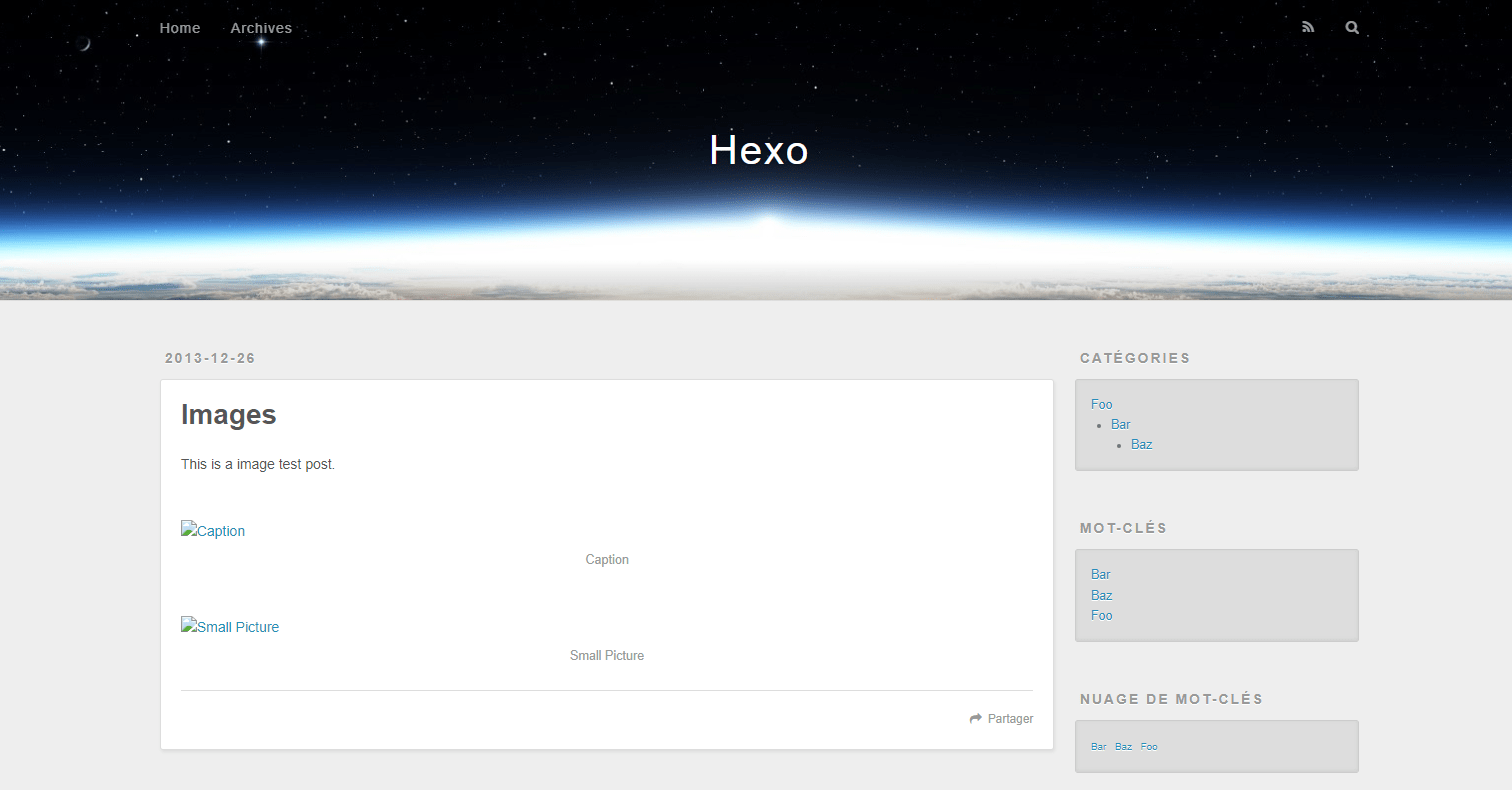
Start Using Hexo
Untuk mulai menjalankan hexo, cukup ketikkan perintah berikut:
1 | $ hexo server |
Hexo akan berjalan di http://localhost:4000/, copy lalu buka di browser.
Terima kasih sudah membaca artikel Start Using Hexo
Referensi: https://hexo.io/docs/setup